Jenkins2.32.1+svn+maven安装配置与构建部署
这两天学习了一下持久化集成工具Jenkins,在自己的本地搭建一个简单的Jenkins环境。
使用环境:Windows64系统,JDK1.8,eclipse,svn(Windows版本VisualSVN-Server-3.5.7-x64.msi),tomcat7,apache-maven-3.2.5,Jenkins_2.32.1等。
一、Jenkins是什么?
先了解一下持续集成的概念:持续集成是一种软件开发实践,即团队开发成员经常集成它们的工作,通过每个成员每天至少集成一次,也就意味着每天可能会发生多次集成。每次集成都通过自动化的构建(包括编译,发布,自动化测试)来验证,从而尽早地发现集成错误。而Jenkins就是基于Java开发的一种持续集成工具,用于监控持续重复的工作。
Jenkins是一个开源软件项目,旨在提供一个开放易用的软件平台,使软件的持续集成变成可能。
功能: 1、持续的软件版本发布/测试项目。
2、监控外部调用执行的工作。
特性:
1.开源
2.安装、配置简单--只要把jenkins.war部署到servlet容器,不需要数据库支持,所有配置都是通过其提供的web界面实现。
3.集成RSS/E-mail通过RSS发布构建结果或当构建完成时通过e-mail通知。
4.生成JUnit/TestNG测试报告。
5. Jenkins支持分布式构建
6.插件支持:支持扩展插件,目前有几百个现成的插件可以使用,这些插件涵盖从版本控制、构建工具、代码质量、构建通知、集成外部系统、 UI定制、游戏等等各个方面。
二、安装配置
jenkins官网:https://jenkins.io/index.html,选择适合自己的版本下载即可。我的版本  for Windows。
for Windows。
1.安装:解压zip文件得到 ,双击安装即可,根据自己的需求选择要安装的目录。我的安装目录如下:
,双击安装即可,根据自己的需求选择要安装的目录。我的安装目录如下:
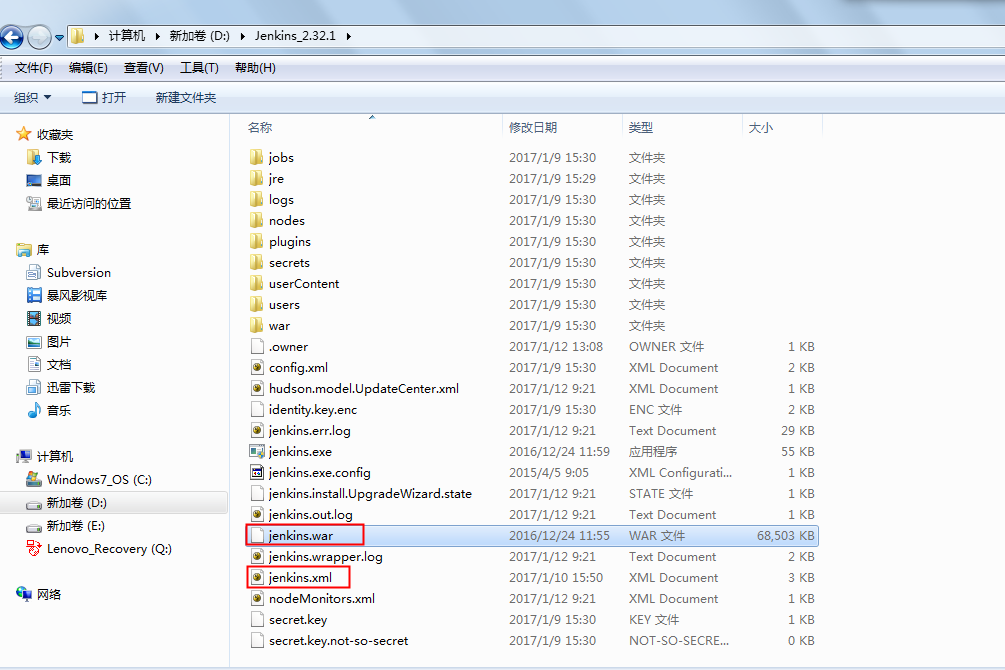
安装完成后如何验证一下是否成功呢?Jenkins.war!
验证方式:执行命令行或直接将Jenkins.war放到tomcat webapps下启动服务即可
(1)打开cmd命令行,进入到Jenkins安装目录,直接运行java -jar jenkins.war 默认的端口是8080(在jenkins.xml中配置),也可执行java -jar jenkins.war --httpPort=7080,自定义其他端口验证
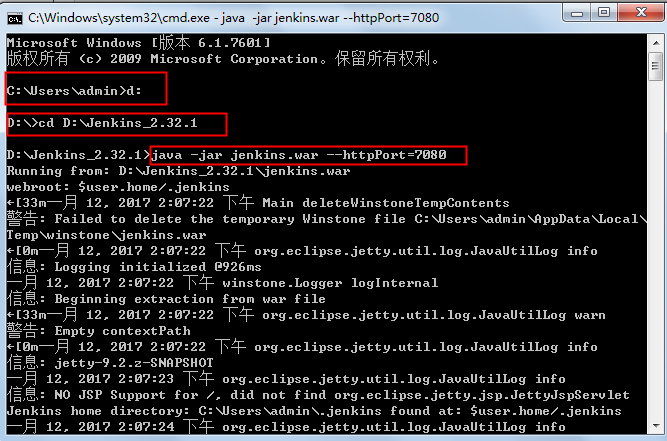
启动成功如下:
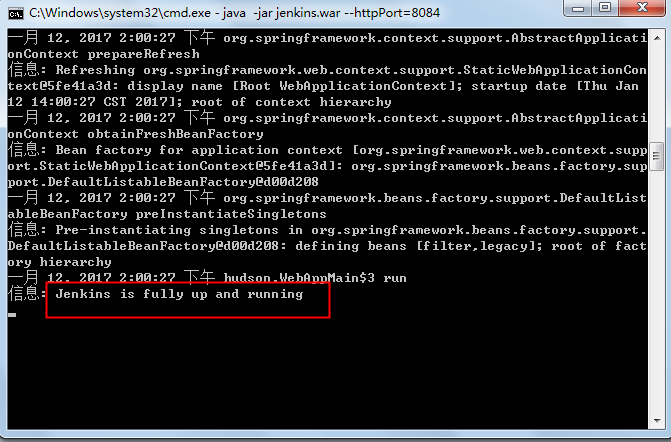
(2)直接将Jenkins.war放到tomcat webapps下启动服务即可。
上述两种方式启动成功后,访问http://localhost:7080,根据提示设置用户登录信息,我的已设置直接进入登录页面
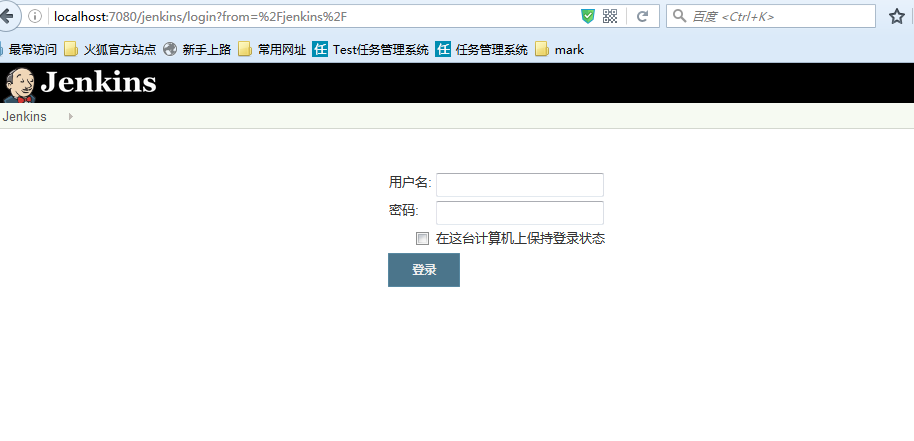
输入用户名密码登录:成功!!!
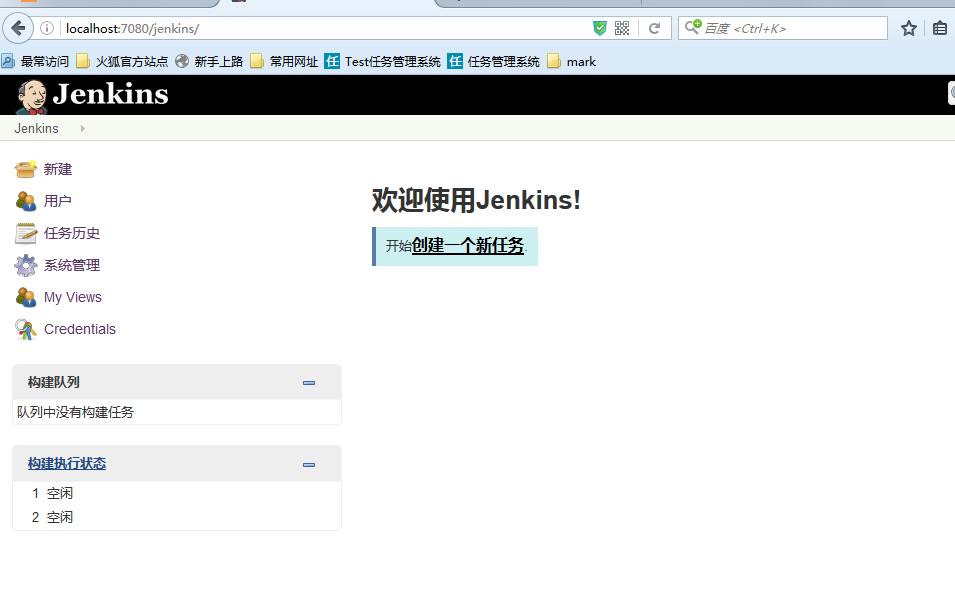
2.配置:进入 系统管理--Global Tool Configuration
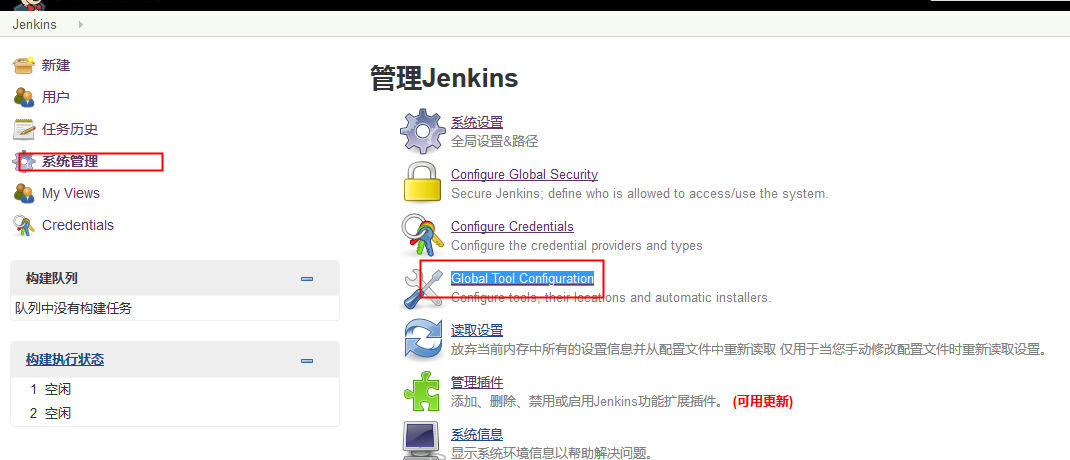
配置JDK,MAVEN
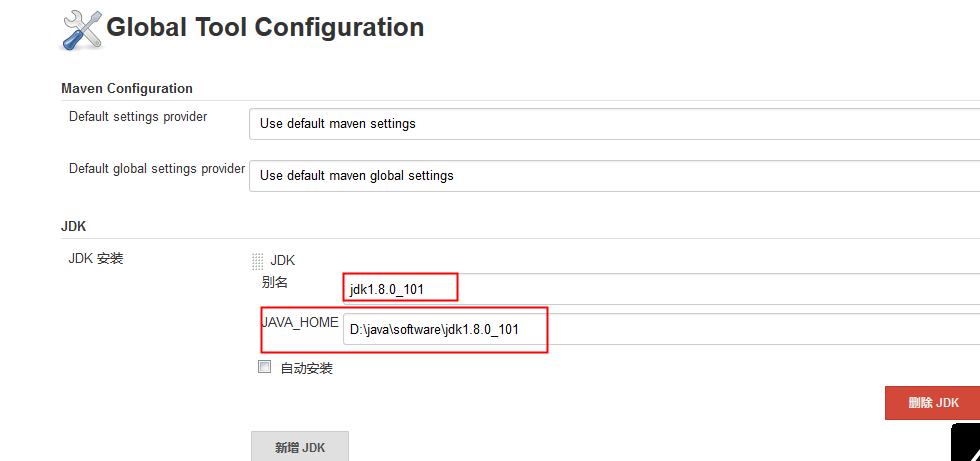
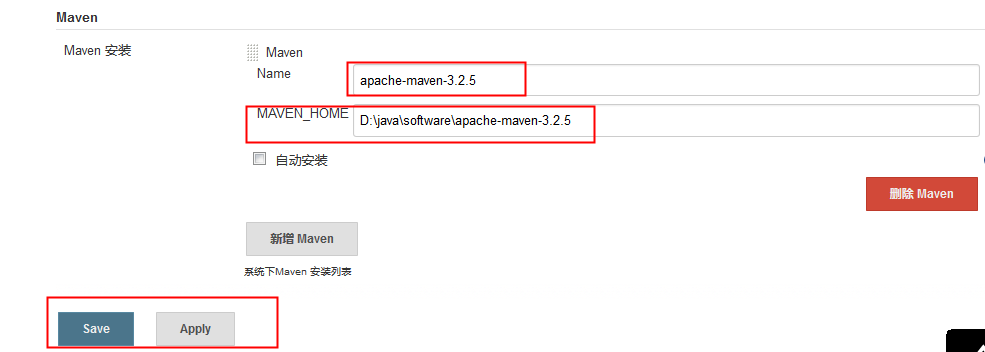
配置完成后保存。接下来就可以新建job了。
3.返回首页,新建任务,点击 新建 按钮,
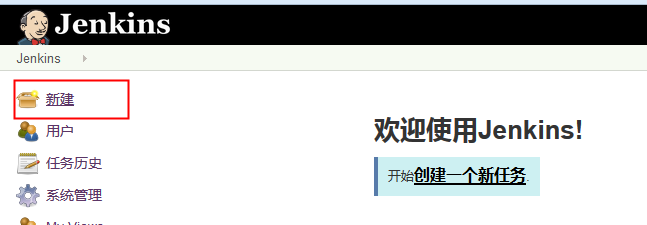
输入任务名称,选择构建一个自由风格的软件项目并保存。

在general里面更具自己想需要勾选,包括工作空间,默认C:\Users\admin\.jenkins\workspace
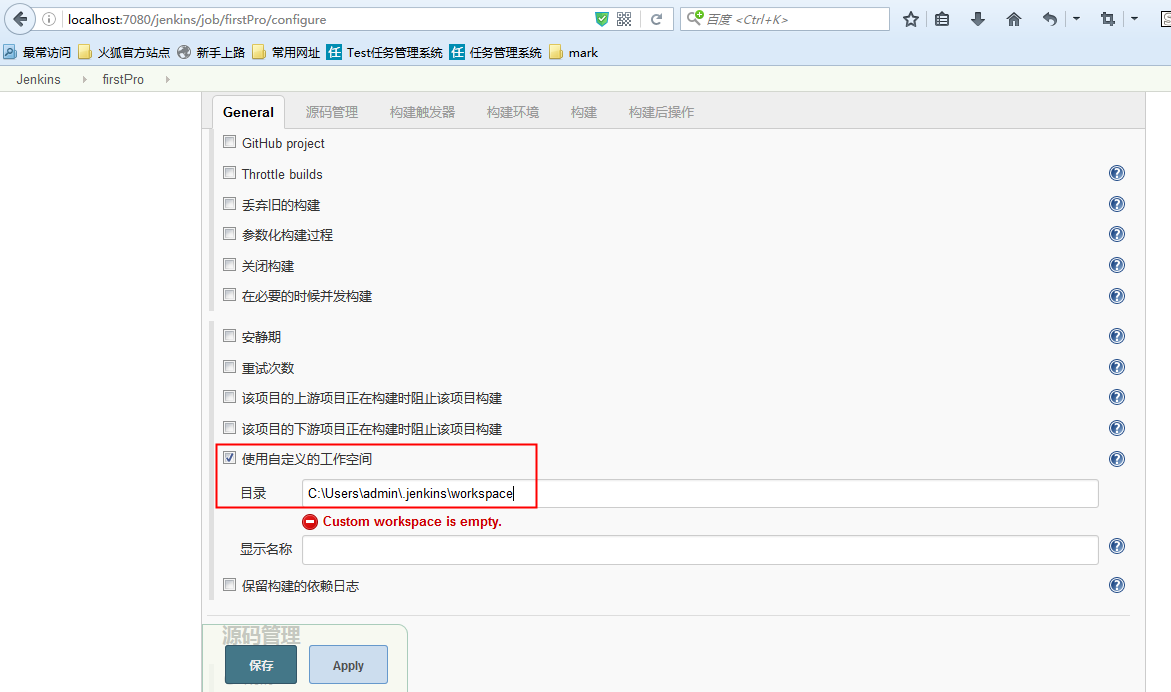
原码管理,在此我使用svn;填写Repository URL及Credentials,及svn的地址及用户信息,其中Credentials在首页Credentials选项新建
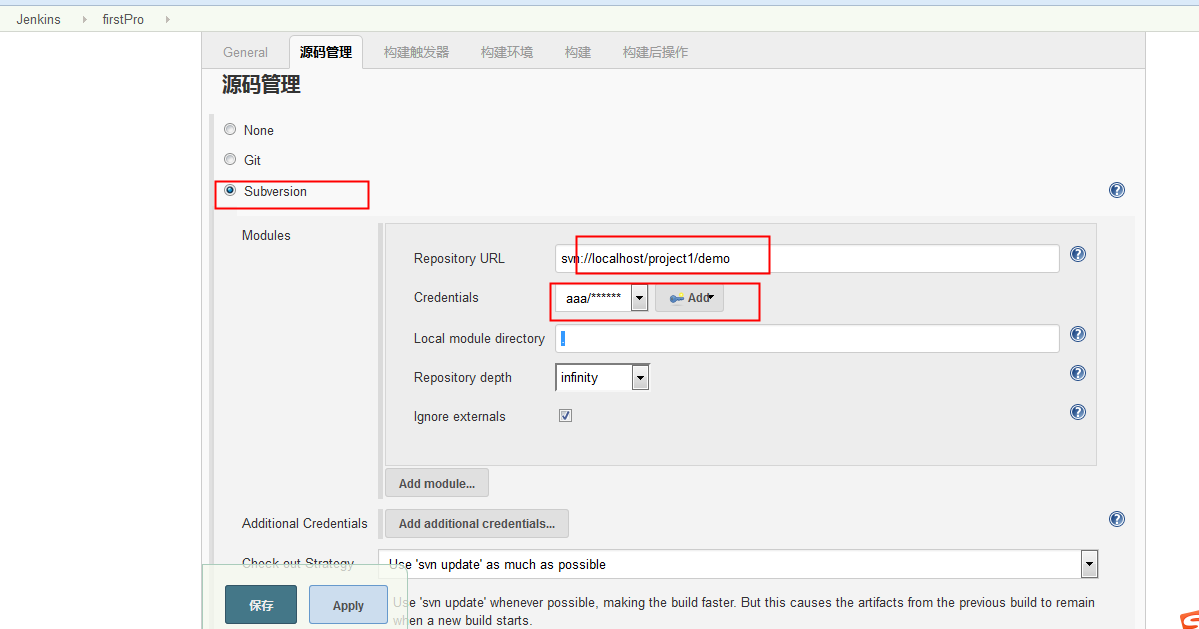
在首页Credentials选项新建,输入svn的账号和密码
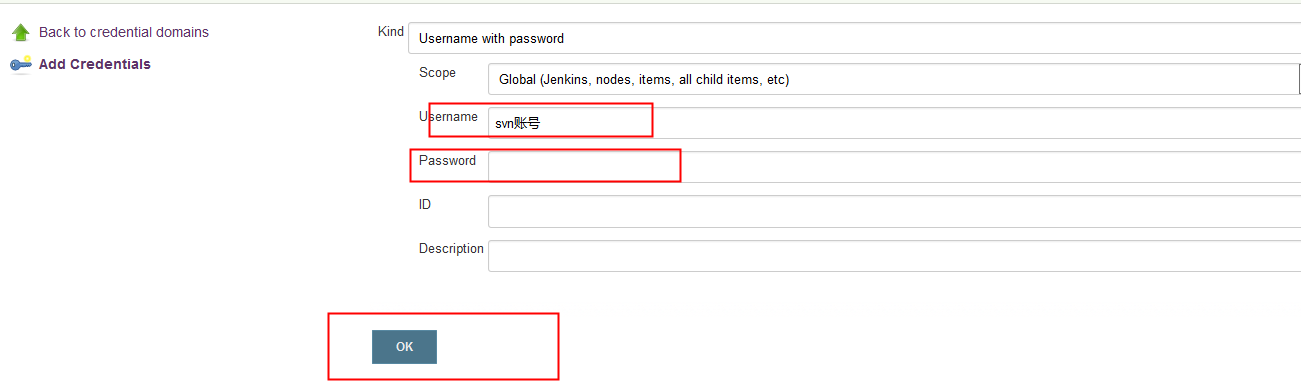
构建触发器:
Poll SCM:定时检查源码变更(根据SCM软件的版本号),如果有更新就checkout最新code下来,然后执行构建动作。我的配置如下:
*/5 * * * * (每5分钟检查一次源码变化)
Build periodically:周期进行项目构建(它不care源码是否发生变化),我的配置如下:
0 2 * * * (每天2:00 必须build一次源码)
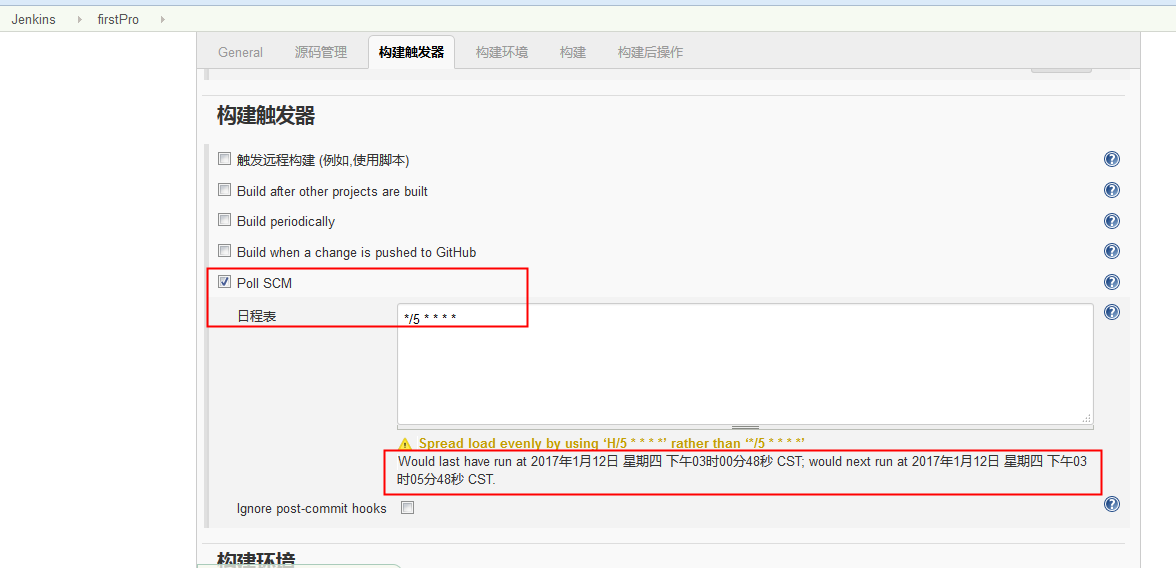
4.项目构建:
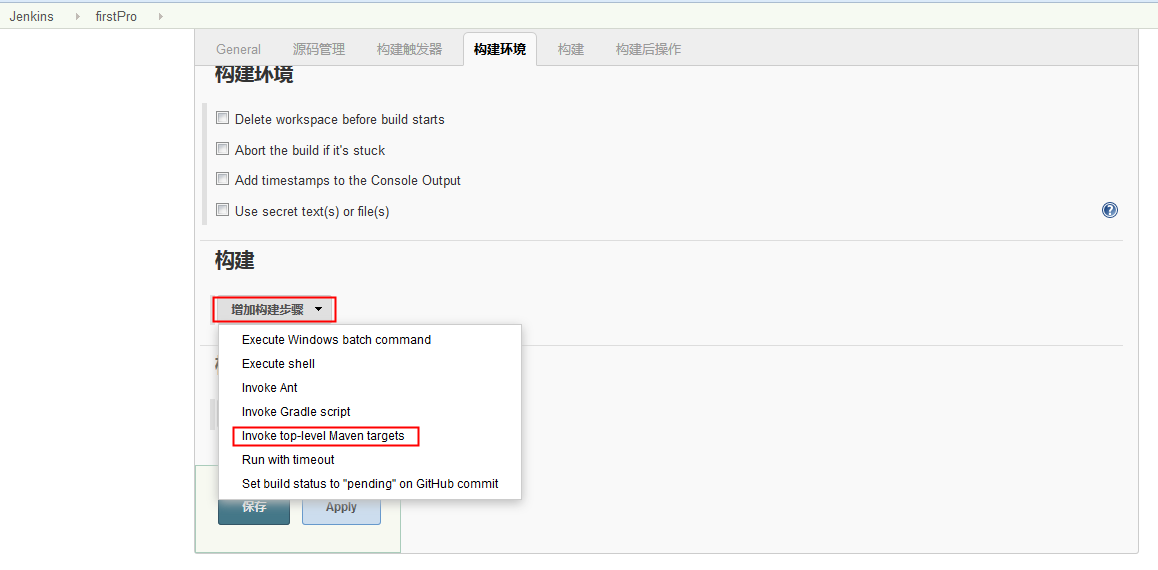
maven version : 选之前录入的maven,pom选pom文件所在的相对位置
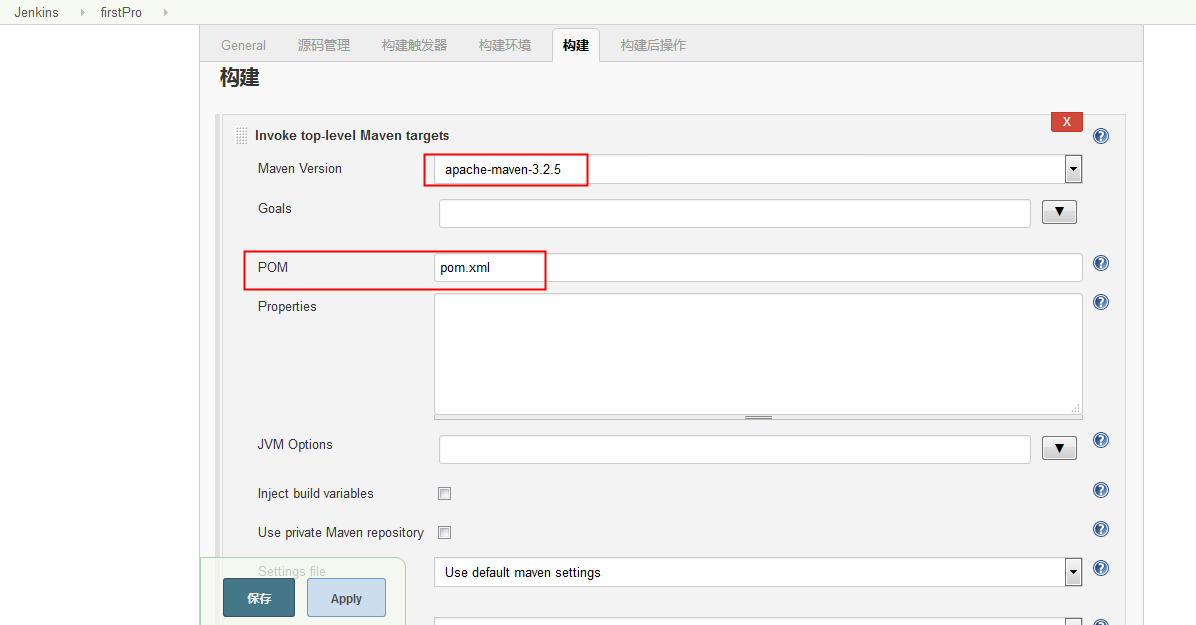
保存,首页左侧 点击 立即构建 选项即可构建项目了。
查看构建日志:
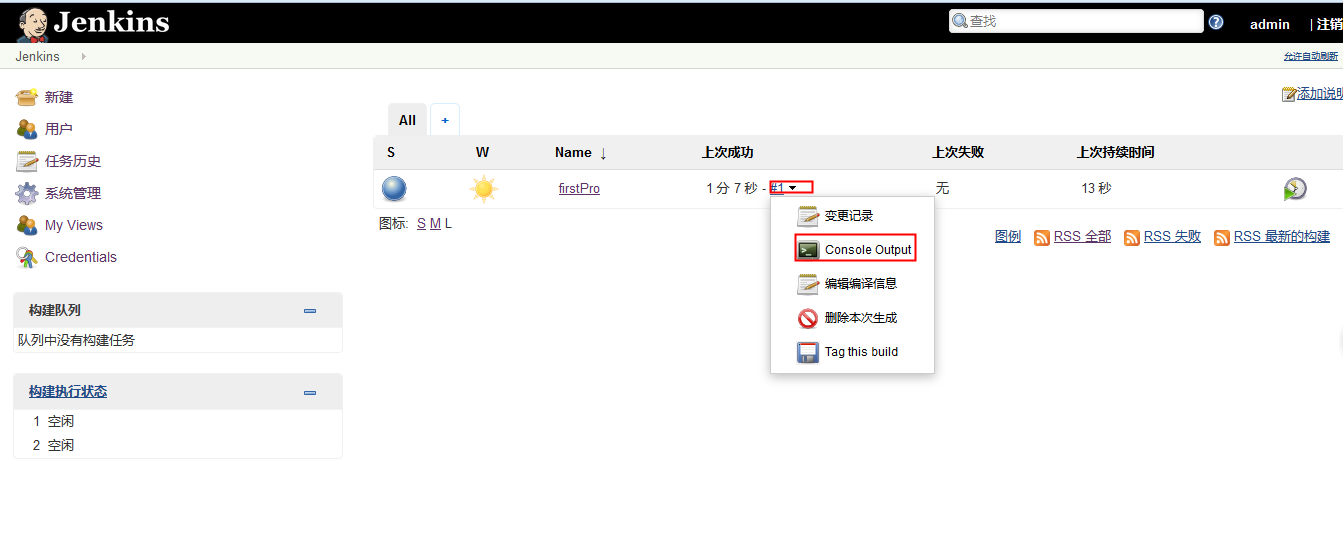
日志信息:
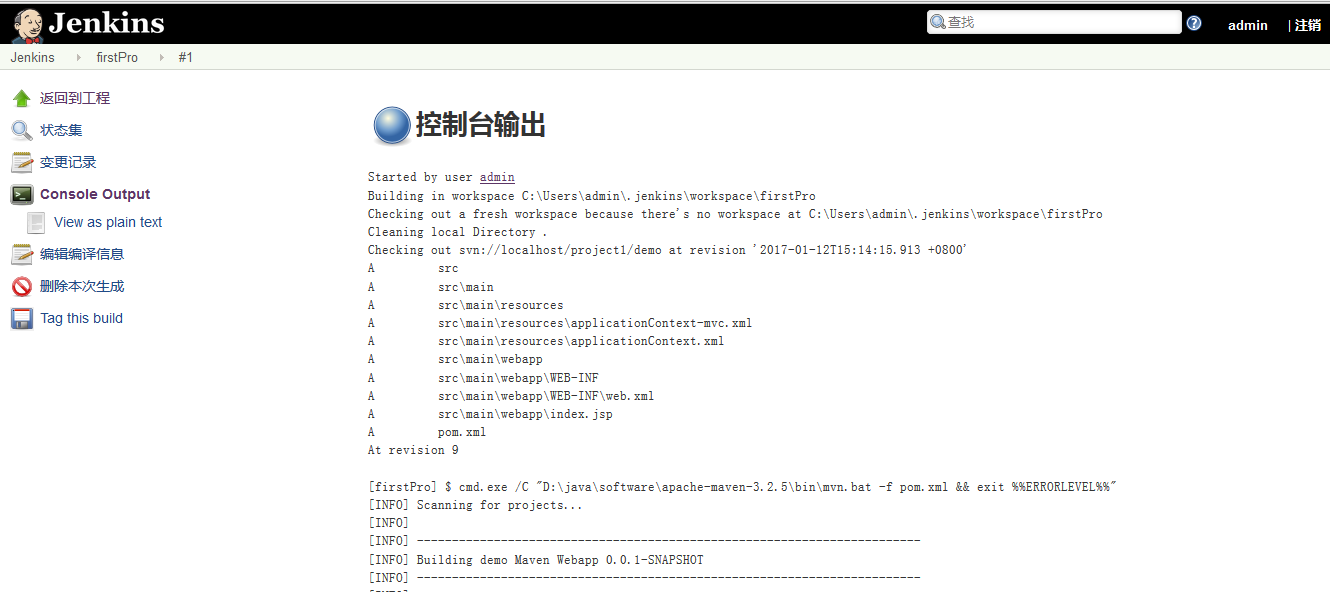

构建成功!!!如报一下错误:
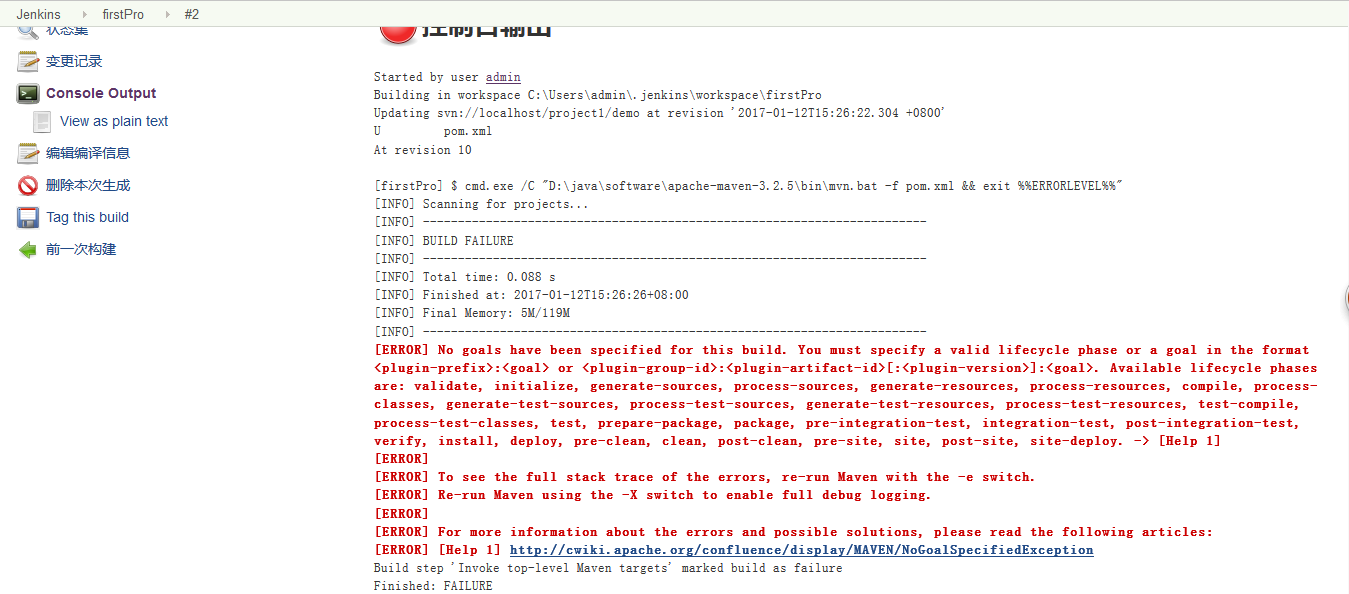
修改pom.xml文件
<build>
<finalName>demo</finalName>
</build>
添加<defaultGoal>install</defaultGoal>
即:
<build>
<defaultGoal>install</defaultGoal>
<finalName>demo</finalName>
</build>
重新构建。
5.部署项目:
构建后操作:
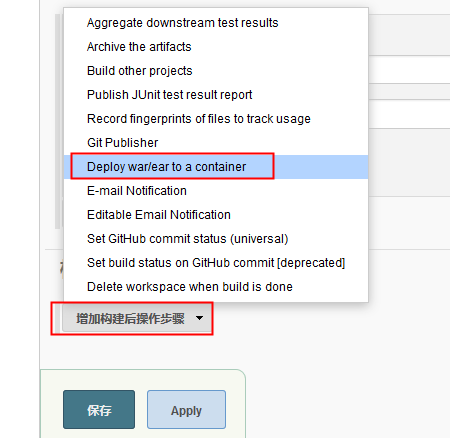
配置后保存,重新构建,其中demo是我web项目的名称,此处的http://localhost:8081,是部署demo项目的服务器和端口
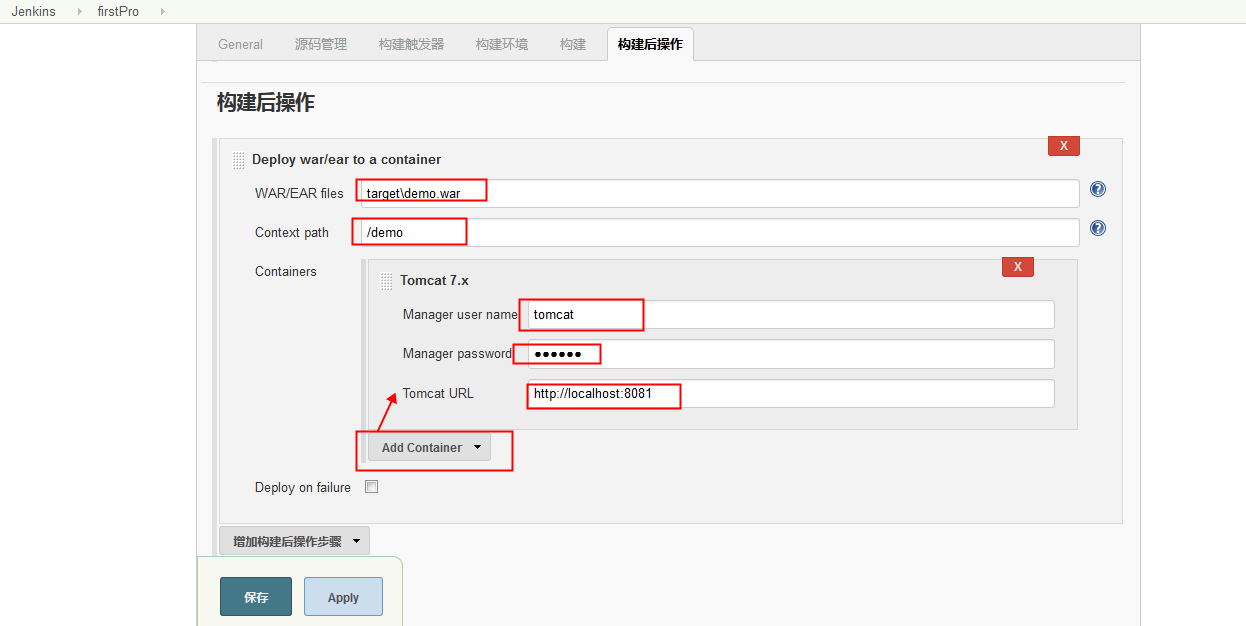
构建成功后,即可登录项目验证:

到此Jenkins部署就完成了!!!!!!!!!!!!!!
最后还有一个自动部署的问题:上面我们已经配置了构建触发器,那怎么用呢?
看管理插件:
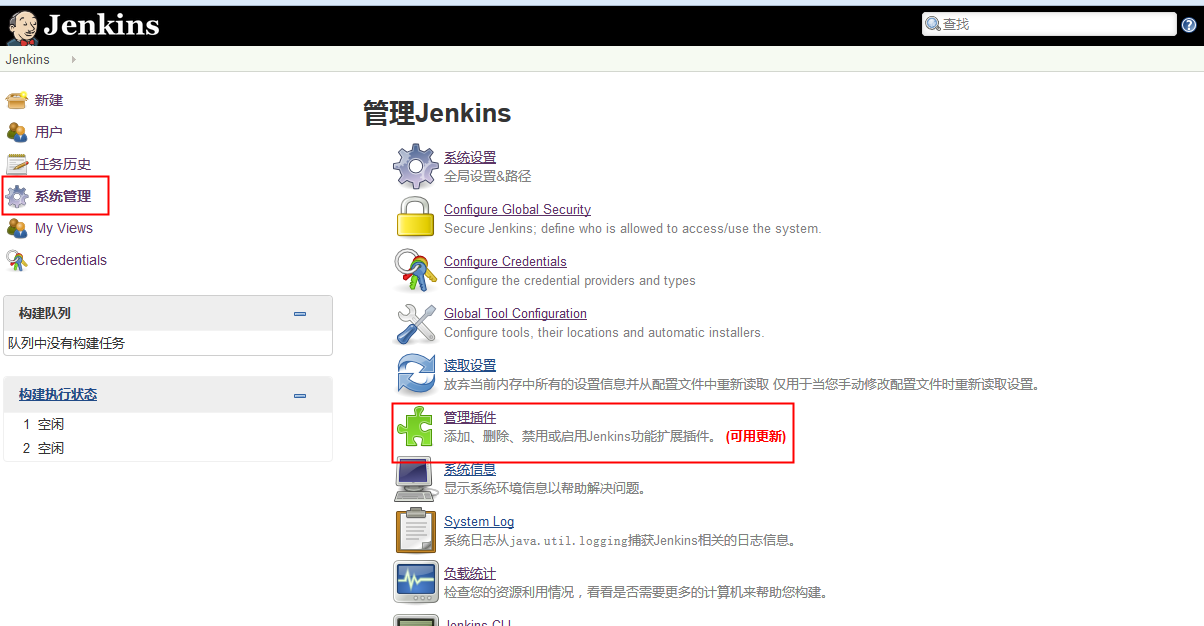
已安装插件,如果在已安装插件未找到,即未安装,可在可选插件中搜素安装即可。
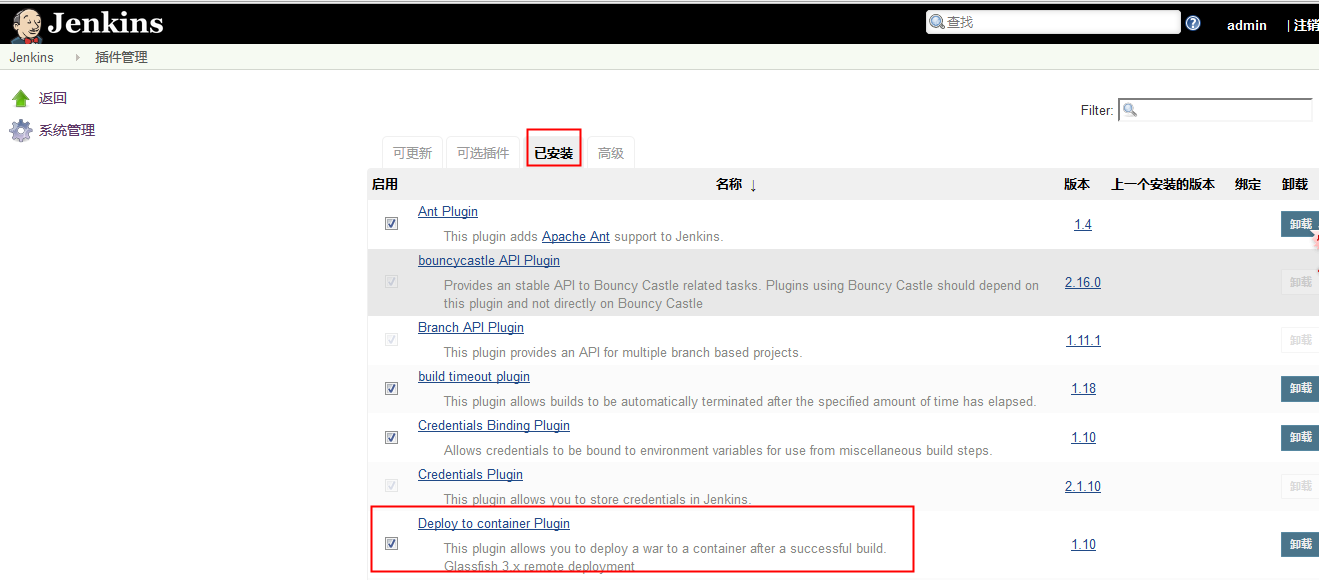
。。。。。。。。。
Jenkins2.32.1+svn+maven安装配置与构建部署的更多相关文章
- 转载maven安装,配置,入门
转载:http://www.cnblogs.com/dcba1112/archive/2011/05/01/2033805.html 本书代码下载 大家可以从我的网站下载本书的代码:http://ww ...
- code manager tools svn服务安装配置
svn server 安装配置: 下载地址:http://www.visualsvn.com/server/download/ 然后安装图一步一步前进: 1.点击download now: 2.点击N ...
- Maven学习第2期---Maven安装配置
一.Maven介绍 1.1 何为Maven Maven这个词可以翻译为"知识的积累",也可以翻译为"专家"或"内行".Maven是一个跨平台 ...
- Maven安装配置操作
1)下载maven安装包并解压: 2)环境变量配置: 3)编辑环境变量Path,追加%MAVEN_HOME%\bin; 4)maven安装配置后进行dos命令检查:在cmd中输入 mvn -v 5)配 ...
- JeePlus:Maven 安装配置
ylbtech-JeePlus:Maven 安装配置 1.返回顶部 1. Maven 安装配置 1 Maven 由于Maven依赖Java运行环境,因此使用Maven之前需要配置Java的运行环境.下 ...
- Maven安装配置及其插件m2e(Eclipse Indigo 和 MyEclipse8.5)的安装配置
Maven安装配置及其插件m2e(Eclipse Indigo 和 MyEclipse8.5)的安装配置 系统:Windows7 使用软件: Maven3.0.3 + Eclipse Indigo ...
- 第一章 Maven 安装配置
Maven基于(POM)项目对象模型,通过一小段描述信息来管理项目的构建.文档.和报告的项目管理软件,类似于php 的管理构建工具composer. 有关详细的Maven学习,可以参考学习https: ...
- Spring Boot入门样例-001-Java和Maven安装配置
Spring Boot入门样例-001-Java和Maven安装配置 本文说明Java和Maven在windows下的安装和配置 前言 本Spring Boot入门样例准备工作参考: Spring B ...
- Jenkins +svn +maven +tomcat+ ansible 自动化批量部署
Jenkins +svn +maven +tomcat+ ansible 自动化批量部署 一.部署svn yum install subversion 先创建目录 mkdir /home/svn 创建 ...
随机推荐
- WCF学习心得----(三)服务承载
WCF学习心得----(三)服务承载 这一章节花费了好长的时间才整理个大概,主要原因是初次接触这个东西,在做练习实践的过程中,遇到了很多的问题,有些问题到目前还没有得以解决.所以在这一章节中,有一个承 ...
- java类静态域、块,非静态域、块,构造函数的初始化顺序
原文:http://ini.iteye.com/blog/2007835 面试的时候,经常会遇到这样的考题:给你两个类的代码,它们之间是继承的关系,每个类里只有构造器方法和一些变量, 构造器里可能还有 ...
- 关于ASP.NET WebAPI中HTTP模型的相关思考
对于.NET的分布式应用开发,可以供我们选择的技术和框架比较多,例如webservice,.net remoting,MSMQ,WCF等等技术.对于这些技术很多人都不会陌生,即时没有深入的了解,但是肯 ...
- Docker 基础 : 网络配置
大量的互联网应用服务包含多个服务组件,这往往需要多个容器之间通过网络通信进行相互配合.Docker 目前提供了映射容器端口到宿主主机和容器互联机制来为容器提供网络服务.接下来我们将讲述 Docker ...
- java导出生成csv文件
首先我们需要对csv文件有基础的认识,csv文件类似excel,可以使用excel打开,但是csv文件的本质是逗号分隔的,对比如下图: txt中显示: 修改文件后缀为csv后显示如下: 在java中我 ...
- 【原】手写一个promise
上一篇文章中,我们介绍了Promise的基本使用,在这篇文章中,我们试着自己来写一个Promise,主要是学习Promise的内部机制,学习它的编程思想. !!!备注:本文写的不好,仅供自己学习之用, ...
- ListView控制消息
ListView控制消息 ListView控制消息是提供给父窗口或其他窗口通过发消息来控制ListView窗口本身. ListView控件提供给了以下消息来让外部程序控制自身: ListView_Ap ...
- 【C#】面试题整理
1.C#中类是否支持多继承?请说明原因.答:不支持,需要用接口来实现多继承 2.我们都知道一个类可以有多个构造函数,并且C#会在我们创建类的时候默认的提供一个无参的构造函数,当我实现了另外一个有参数的 ...
- CODE[VS]-蛇形矩阵-模拟-天梯白银
题目描述 Description 小明玩一个数字游戏,取个n行n列数字矩阵(其中n为不超过100的奇数),数字的填补方法为:在矩阵中心从1开始以逆时针方向绕行,逐圈扩大,直到n行n列填满数字,请输出该 ...
- uinty3d使用ugui封装一个分页控件
我们在显示数据时有的数据比较多,手机内存有限,我们不可能分配很多的控件来显示这些数据,分页是一个不错的选择.比如玩家交易行.我们现在封装一个自己简单的分页控件来显示玩家交易行. 分页控件的原理其实很简 ...
